大白菜U盘启动盘制作工具(下载自官网)。
Windows系统镜像文件(ISO格式)。
2. 制作启动U盘:
下载并安装大白菜工具。
插入U盘,运行工具,选择“U盘启动”选项。
选择U盘和“USB-HDD”模式,点击“一键制作启动U盘”。
将Windows系统镜像文件复制到U盘。
3. 设置电脑从U盘启动:
插入大白菜启动U盘,重启电脑,进入BIOS设置。
设置U盘为第一启动项,保存并退出。
4. 安装系统:
电脑从U盘启动后,选择“启动大白菜WinPE”。
打开大白菜一键装机工具,选择系统镜像文件和安装位置(C盘)。
点击“确定”开始安装,等待完成。
5. 完成初始设置:
选择区域和键盘布局,连接网络,设置账户和隐私选项。
三、使用Windows内置重置功能
1. 打开“设置”:
进入“更新和安全”。
选择“恢复”选项。
2. 开始重置:
点击“重置此电脑”下的“开始”按钮。
选择“保留我的文件”或“删除所有内容”。
按照提示完成重置过程。
总结
以上三种方法可以帮助你轻松完成系统重装。无论是使用小白一键重装工具、大白菜U盘,还是Windows内置重置功能,都能有效解决系统问题,恢复电脑的最佳状态。返回搜狐,查看更多
评论留言